Search Marquis ウイルスの影響を受けていますか (searchmarquis.com)? このガイドを読む! Search Marquis を削除するために必要な情報がすべて含まれています。 ブラウザハイジャッカー 永遠に.
検索マーキスとは?
Search Marquisはブラウザハイジャッカーであり、偽の検索エンジンであり、 Web ブラウザの設定を変更し、不要なポップアップ広告を表示する. ハイジャッカーはユーザーを悪意のあるウェブサイトにリダイレクトし、個人情報を盗むことができる。, ブラウザリダイレクトになります “ウイルス”. 安全なブラウジング習慣を実践し、コンピューターをこのウイルスから保護することが重要です.
macOS から Search Marquis を削除する方法については、この記事をお読みになることをお勧めします。.
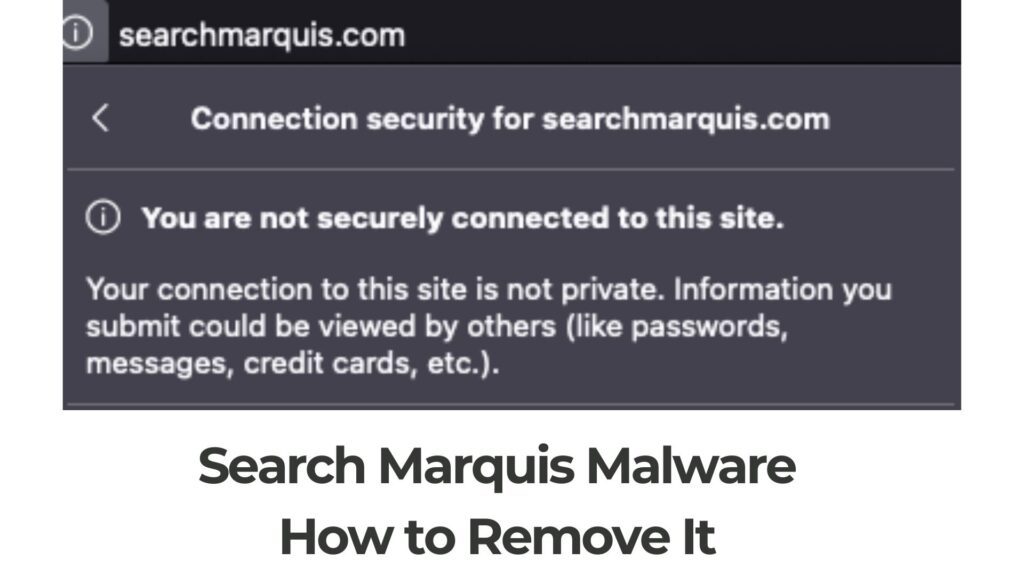
マーキスの概要を検索
| 名前 | Search Marquis は searchmarquis.com とも呼ばれ、ブラウザ リダイレクトとして知られています。. その他の名前/ドメインsearchmarquis.com, 検索, searchbaron.com,searchroute-1560352588.us-west-2.elb.amazonaws.com, searchnewworld.com, mybrowser-search.com,search.surfharvest.xyz, searchsnow.com, searchitnow.info, api.lisumanagerine.club |
| タイプ | ブラウザリダイレクト, アドウェア |
| 取り外し時間 | その周り 5 分 |
| 検出ツール |
あなたの Mac が Search Marquis の影響を受けているかどうかを確認する ダウンロード
マルウェア除去ツール
|
マーキスを検索 – どうやって手に入れたの??
検索マーキスも含まれている可能性があります 海賊版ソフトウェア プログラムのインストーラー. 注意してください。 バンドルアプリケーション フリー ソフトウェアがコンピュータ システムにブラウザ ハイジャッカーをセットアップする可能性があります.
すぐに言った, この配布方法は、ソフトウェアバンドリングとして知られています. サードパーティのアプリ開発者は、含める傾向があります 潜在的に不要なアプリケーション 迅速な収益化の目的でインストーラーに.
このようなアプリは通常、広告でサポートされています, その結果、ユーザーは煩わしさを感じるようになります ポップアップ およびブラウザのリダイレクト. このアプリのインストール手順で, として追加されることに遭遇する可能性があります “無料オファー” また “オプションの追加”, 次の例のようになります:

このインストール手順は、 カスタムまたはアドバンスト インストールモード, 注意しないと, 追加のダウンロードに気付かない場合があります.
マーキスを検索 – それは何をするためのものか?
マーキス PUP を検索 (望ましくない可能性のあるプログラム) ブラウザハイジャッカーです, に似ている SearchBaron また Bingリダイレクトウイルス. それはあなたのホームページを変えるかもしれません, 検索エンジン, 新しいタブの Web ページ.
このリダイレクトと同時に “ウイルス” あなたのウェブブラウザにアクセスできます, それは次のことを行うことができます:
- アクセスするWebWebサイトのすべての情報を読んで変更します.
- アプリケーションをインストールまたは削除します, アプリ, 拡張機能と一緒に.
- 新しいタブを開いたときに表示されるWebページを変更します.
- 閲覧履歴を確認して変更する.
- ダウンロードを処理する.
SearchMarquisのメインページは次のように表示されます:
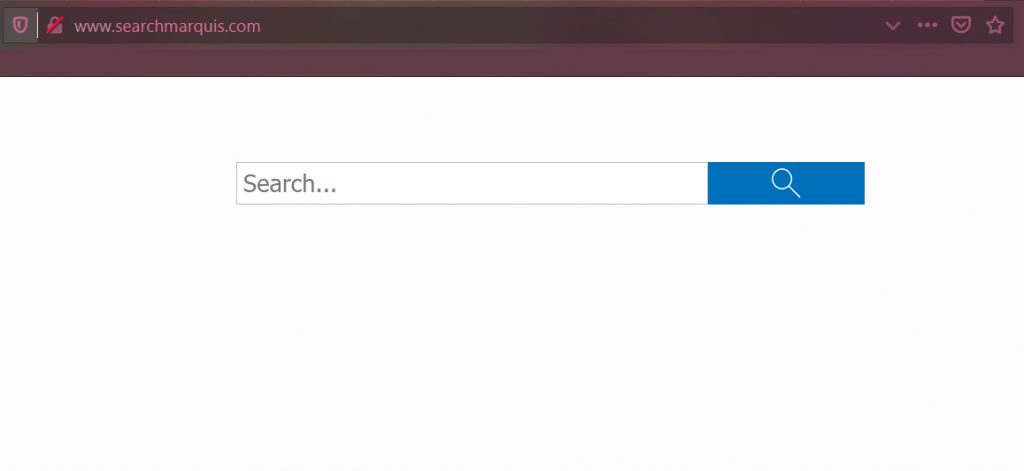
オンラインの興味に基づいて、さまざまなスポンサー広告とターゲット広告を結果に表示したり、影響を受けるブラウザ全体に表示したりできます。.
このデマ検索エンジンをお持ちの場合, あなたが行う各オンラインクエリは、独自のまたは同様のデマブラウジングエンジンに再ルーティングされます. これは、スポンサー付きの広告素材へのすべてのリンクが、人気のある クリック課金 マーケティングスキーム.
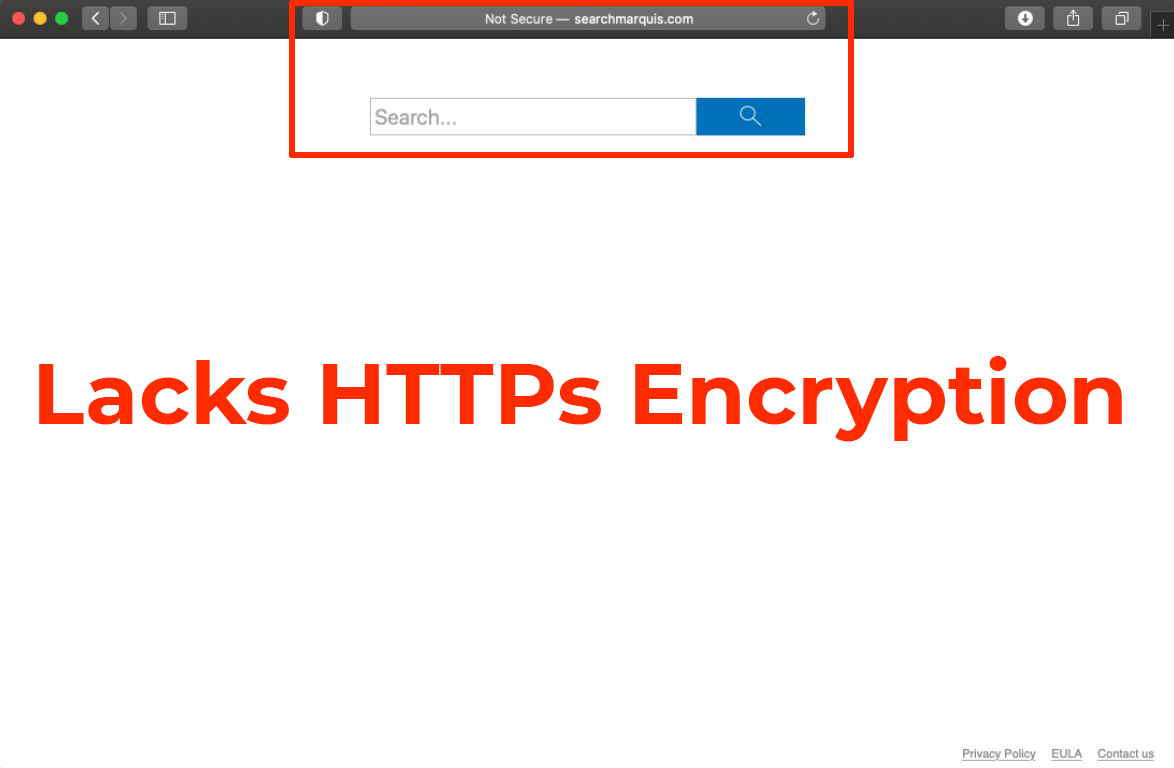
さらに, この Web ページは次のように表示される場合もあります。 安全ではない SafariまたはChromeブラウザで. その主な理由は、HTTPSの安全なプロトコルが不足していることです, リスクにする.
どちらにしても, システムにこのハイジャック犯がいると, 重要な設定を変更することにより、Webブラウザに影響を及ぼし始める可能性があります. 君の ホームページと新しいタブの Web ページ searchmarquis.com に変更することもできます.
影響を受ける可能性のあるブラウザは、使用頻度の高いブラウザです, お気に入り サファリ, グーグルクローム, Mozilla Firefox, オペラ. その結果、以下の種類の広告が Mac に表示され始める可能性があります。:
- Webブラウザのリダイレクト.
- 広告でサポートされた結果.
- バナー.
- プレス通知.
- ポップアップ広告.
これらの広告には、いくつかの異なる 監視技術. などはこれで活用できます “ウイルス” できる 機密情報を収集する 犠牲者から, そのような:
- クッキー.
- ピクセル.
- インターネットバナー上.
- タグ.
- ジオロケーター.
- LSO.
これらは、によって使用されるトラッカーと非常によく似ています 男爵を探す – このアプリケーションに直接関連していると思われるブラウザリダイレクトウイルス.
Search Marquis は Mac ウイルスですか?
定義により, Search Marquis はの範疇に属しません コンピュータウイルス.
Search Marquis 不要アプリによって表示される広告は、 サードパーティのウェブサイト, さまざまな怪しげな収益化の目的で設計されています. でも, 他のリスクにもさらされる可能性があります.
これらの広告は、のために作成されたサイトにあなたを導くかもしれません 詐欺 と フィッシング 目的, 機密性の高い資格情報を入力するように騙すことを目的としています.
しかし、これらはこのブラウザハイジャッカーに関連する可能性のある主な脅威ではありません. ウェブサイト Searchmarquis.com も さまざまな種類のリスクを含む可能性のあるサイトに誘導する可能性のある広告やリダイレクトを引き起こす. そのようなことができます:
これらの理由により、このリダイレクトが行われる可能性があります 間接的に危険な あなたのコンピュータのために, そして、これの結果は、そこに保存されている情報にとって必ずしも良いとは限りません。.
潜在的なリスクを回避するため, このブラウザ ハイジャッカーとその原因となっている不要なアプリを削除することを検討してください.
Macから検索マーキスを削除する方法
Mac から Search Marquis を削除するには, に従ってみてください 以下に詳細な手順を示します. 手動での取り外しが完了した後もデマエンジンがポップアップし続ける場合, 専門家がアドバイスするように、高度なマルウェア対策ツールを使用して、このアプリとそのすべてのファイルを削除することをお勧めします.
このようなツールは、システムをスキャンしてマルウェアを検出し、Search Marquis のすべてのファイルとオブジェクトを自動的に削除します。. このようなソフトウェアは、将来的にコンピュータシステムをリスクのない状態に保つよう努めることができます.
取り外し前の準備手順:
以下の手順を開始する前に, 最初に次の準備を行う必要があることに注意してください:
- 最悪の事態が発生した場合に備えてファイルをバックアップする.
- スタンドにこれらの手順が記載されたデバイスを用意してください.
- 忍耐力を身につけましょう.
- 1. Mac マルウェアをスキャンする
- 2. 危険なアプリをアンインストールする
- 3. ブラウザをクリーンアップする
ステップ 1: MacからSearchMarquisファイルをスキャンして削除します
SearchMarquisなどの不要なスクリプトやプログラムの結果としてMacで問題が発生した場合, 脅威を排除するための推奨される方法は、マルウェア対策プログラムを使用することです。. SpyHunter for Macは、Macのセキュリティを向上させ、将来的に保護する他のモジュールとともに、高度なセキュリティ機能を提供します.

すばやく簡単なMacマルウェアビデオ削除ガイド
ボーナスステップ: Macをより速く実行する方法?
Macマシンは、おそらく最速のオペレーティングシステムを維持しています. まだ, Macは時々遅くなり遅くなります. 以下のビデオガイドでは、Macの速度が通常より遅くなる可能性のあるすべての問題と、Macの速度を上げるのに役立つすべての手順について説明しています。.
ステップ 2: Search Marquisをアンインストールし、関連するファイルとオブジェクトを削除します
1. ヒット ⇧+⌘+U ユーティリティを開くためのキー. 別の方法は、「実行」をクリックしてから「ユーティリティ」をクリックすることです。, 下の画像のように:

2. アクティビティモニターを見つけてダブルクリックします:

3. アクティビティモニターで、疑わしいプロセスを探します, SearchMarquisに所属または関連:


4. クリックしてください "行け" もう一度ボタン, ただし、今回は[アプリケーション]を選択します. 別の方法は、⇧+⌘+Aボタンを使用することです.
5. [アプリケーション]メニュー, 疑わしいアプリや名前の付いたアプリを探す, SearchMarquisと類似または同一. あなたがそれを見つけたら, アプリを右クリックして、[ゴミ箱に移動]を選択します.

6. 選択する アカウント, その後、をクリックします ログインアイテム 好み. Macには、ログイン時に自動的に起動するアイテムのリストが表示されます. SearchMarquisと同一または類似の疑わしいアプリを探します. 自動実行を停止したいアプリにチェックを入れて、 マイナス (「-」) それを隠すためのアイコン.
7. 以下のサブステップに従って、この脅威に関連している可能性のある残りのファイルを手動で削除します。:
- に移動 ファインダ.
- 検索バーに、削除するアプリの名前を入力します.
- 検索バーの上にある2つのドロップダウンメニューを次のように変更します 「システムファイル」 と 「含まれています」 削除するアプリケーションに関連付けられているすべてのファイルを表示できるようにします. 一部のファイルはアプリに関連していない可能性があることに注意してください。削除するファイルには十分注意してください。.
- すべてのファイルが関連している場合, を保持します ⌘+A それらを選択してからそれらを駆動するためのボタン "ごみ".
SearchMarquisを経由して削除できない場合 ステップ 1 その上:
アプリケーションまたは上記の他の場所でウイルスファイルおよびオブジェクトが見つからない場合, Macのライブラリで手動でそれらを探すことができます. しかし、これを行う前に, 以下の免責事項をお読みください:
1. クリック "行け" その後 "フォルダに移動" 下に示すように:

2. 入力します "/ライブラリ/LauchAgents/" [OK]をクリックします:

3. SearchMarquisと同じまたは同じ名前のウイルスファイルをすべて削除します. そのようなファイルがないと思われる場合, 何も削除しないでください.

次の他のライブラリディレクトリでも同じ手順を繰り返すことができます:
→ 〜/ Library / LaunchAgents
/Library / LaunchDaemons
ヒント: 〜 わざとそこにあります, それはより多くのLaunchAgentにつながるからです.
ステップ 3: Search Marquis –関連する拡張機能をSafariから削除する / クロム / Firefox









Search Marquis-FAQ
Macの検索マーキスとは?
Search Marquisの脅威は、おそらく望ましくない可能性のあるアプリです. に関連している可能性もあります Macマルウェア. もしそうなら, このようなアプリは Mac の速度を大幅に低下させたり、広告を表示したりする傾向があります. また、Cookieやその他のトラッカーを使用して、MacにインストールされているWebブラウザから閲覧情報を取得することもできます。.
Mac はウイルスに感染する可能性がありますか?
はい. 他のデバイスと同じくらい, Apple コンピュータはマルウェアに感染します. Apple デバイスは頻繁にターゲットにされるわけではないかもしれません マルウェア 著者, ただし、ほぼすべての Apple デバイスが脅威に感染する可能性があるのでご安心ください。.
Mac の脅威にはどのような種類がありますか?
Mac ウイルスに感染した場合の対処方法, Like Search Marquis?
パニックになるな! 最初にそれらを分離し、次にそれらを削除することにより、ほとんどのMacの脅威を簡単に取り除くことができます. そのために推奨される方法の 1 つは、評判の良いサービスを使用することです。 マルウェア除去ソフトウェア 自動的に削除を処理してくれる.
そこから選択できる多くのMacマルウェア対策アプリがあります. Mac用のSpyHunter 推奨されるMacマルウェア対策アプリの1つです, 無料でスキャンしてウイルスを検出できます. これにより、他の方法で行う必要がある手動での削除にかかる時間を節約できます。.
How to Secure My Data from Search Marquis?
いくつかの簡単なアクションで. 何よりもまず, これらの手順に従うことが不可欠です:
ステップ 1: 安全なコンピューターを探す 別のネットワークに接続します, Macが感染したものではありません.
ステップ 2: すべてのパスワードを変更する, 電子メールのパスワードから始めます.
ステップ 3: 有効 二要素認証 重要なアカウントを保護するため.
ステップ 4: 銀行に電話して クレジットカードの詳細を変更する (シークレットコード, 等) オンラインショッピングのためにクレジットカードを保存した場合、またはカードを使用してオンラインアクティビティを行った場合.
ステップ 5: 必ず ISPに電話する (インターネットプロバイダーまたはキャリア) IPアドレスを変更するように依頼します.
ステップ 6: あなたの Wi-Fiパスワード.
ステップ 7: (オプション): ネットワークに接続されているすべてのデバイスでウイルスをスキャンし、影響を受けている場合はこれらの手順を繰り返してください。.
ステップ 8: マルウェア対策をインストールする お持ちのすべてのデバイスでリアルタイム保護を備えたソフトウェア.
ステップ 9: 何も知らないサイトからソフトウェアをダウンロードしないようにし、近づかないようにしてください 評判の低いウェブサイト 一般に.
これらの推奨事項に従う場合, ネットワークとAppleデバイスは、脅威や情報を侵害するソフトウェアに対して大幅に安全になり、将来的にもウイルスに感染せずに保護されます。.
あなたが私たちで見つけることができるより多くのヒント MacOSウイルスセクション, Macの問題について質問したりコメントしたりすることもできます.
SearchMarquisResearchについて
SensorsTechForum.comで公開するコンテンツ, この検索マーキスのハウツー除去ガイドが含まれています, 広範な研究の結果です, あなたが特定のmacOSの問題を取り除くのを助けるためのハードワークと私たちのチームの献身.
SearchMarquisの調査はどのように行ったのですか?
私たちの調査は独立した調査に基づいていることに注意してください. 私たちは独立したセキュリティ研究者と連絡を取り合っています, そのおかげで、最新のマルウェア定義に関する最新情報を毎日受け取ることができます, さまざまな種類のMacの脅威を含む, 特にアドウェアと潜在的に不要なアプリ (PUA).
さらに, SearchMarquisの脅威の背後にある研究は VirusTotal.
Macマルウェアによってもたらされる脅威をよりよく理解するため, 知識のある詳細を提供する以下の記事を参照してください.




いくつかの解決策を試しましたが、何も機能しません. 私を助けてください.
こんにちは. SearchMarquisを削除できません. いくつかのウイルス対策プログラムを試しました, 削除しました, アプリケーションとアクティビティモニターを確認しました… 私は何かが欠けていると思いますが、何を理解することはできません. 戻ってきます. 他に何ができるか教えていただけますか? あなたが提供しているプログラムはそれを削除しようとしていますか? 前もって感謝します.
Safariブラウザでsearchmarquis.comに常にリダイレクトされています. 私が何をしても、それは私のブラウザに戻る方法を見つけているようです… あなたのプログラムは私のためにこの問題を解決しますか?
私がChromeで扱っているのは、検索マーキスまたは検索バロンのいずれかです. 私はMacbook Proを持っています. それらの両方を永久に取り除く方法についてのアイデア?